ما خوشحالیم که از انتشار یک ابزار جدید که میتواند به شما در انتقال برنامههای NET .محلی خود به Azure کمک کند، خبر میدهیم.
ابزار ارزیابی برنامه و کد Azure Migrate برای .NET (یا به اختصار AppCAT) به شما امکان میدهد تا کد منبع .NET، پیکربندیها، و باینریهای برنامه خود را برای شناسایی مشکلات بالقوه و فرصتها هنگام انتقال یک برنامه به Azure ارزیابی کنید. این ابزار به شناسایی هرگونه مشکلی که برنامه شما ممکن است هنگام انتقال به Azure داشته باشد کمک کرده و با پیشنهاد راهحلهای مدرن و بومی ابری، به بهبود عملکرد، قابلیت افزایش مقیاس و امنیت کمک میکند.
تصویر صفحه از ابزار ارزیابی برنامه و کد Azure Migrate برای .NET در Visual Studio
.jpg)
زمانی که شما تحلیل را اجرا میکنید، ابزار گزارشی از تمام مواردی که باید بررسی یا تغییر دهید تا اطمینان حاصل شود که برنامه شما پس از انتقال از محیط محلی به Azure به درستی کار میکند، نمایش میدهد.
AppCAT از طریق تحلیل کد استاتیک کد شما و وابستگیهای آن، استفاده از فناوری برنامه را کشف میکند. همچنین به شما اجازه میدهد به خطی که نیاز به توجه شما دارد، پرش کنید، مشکلات را برطرف کرده و به عنوان حل شده علامتگذاری کنید، وضعیت فعلی مشکلات و گزارش را ذخیره کنید تا شما یا همکارانتان بتوانید دقیقاً از جایی که ترک کردهاید شروع کنید و به طور موثر همکاری کنید. این ابزار برآوردی از میزان تلاشی که هر مشکل برای حل شدن نیاز دارد را به شما میدهد و همچنین برآوردهایی برای اجزای برنامههای شما و پروژههای کامل ارائه میکند. و راهنماییهای دقیقی در مورد نحوه رفع مشکلات ارائه میدهد و شما را به مستندات مایکروسافت متصل میکند.
تصویر توضیحات مشکلات در ابزار ارزیابی برنامه و کد Azure Migrate برای .NET در 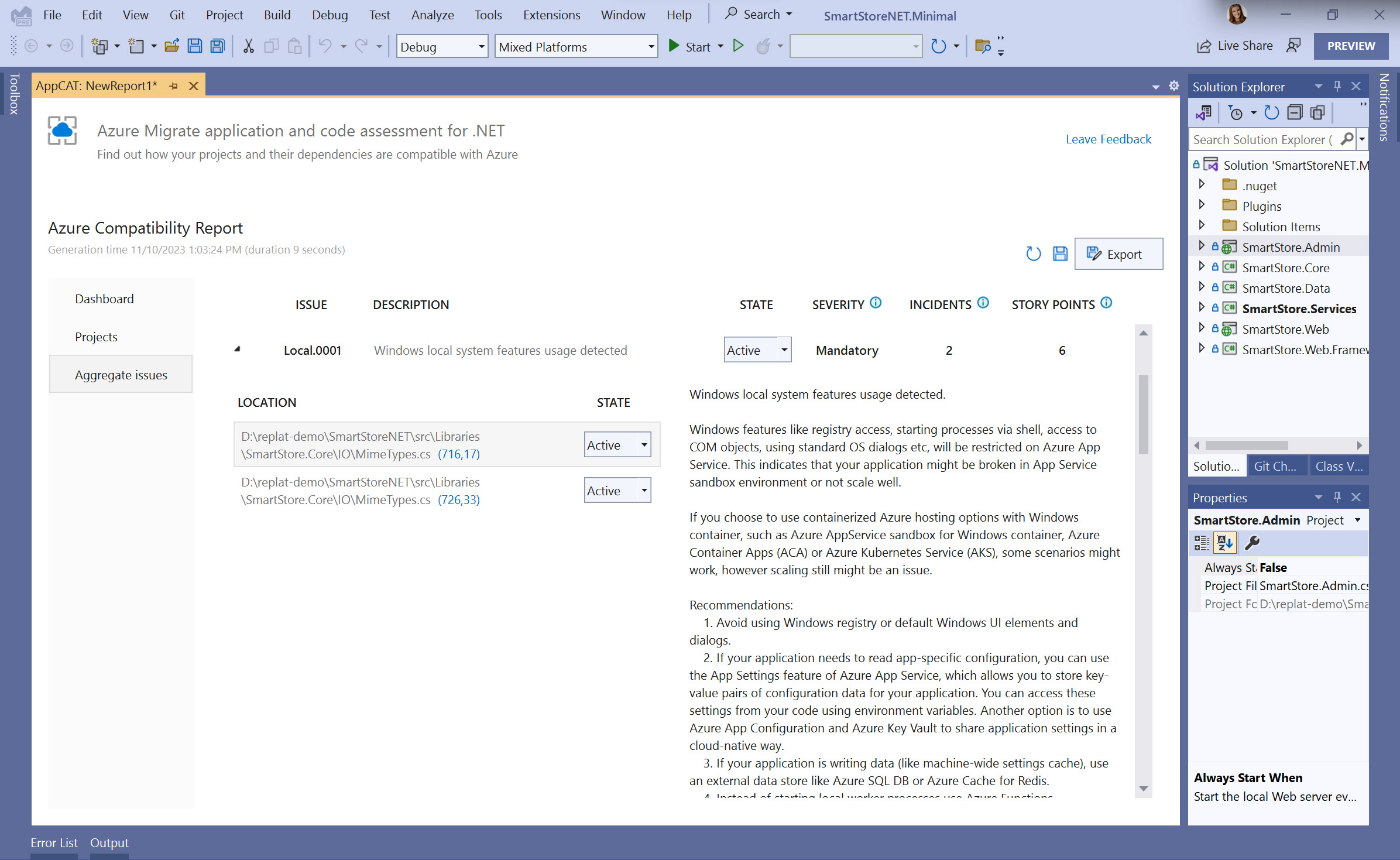 Visual Studio
Visual Studio
AppCAT در دو «طعم» موجود است - به عنوان یک افزونه Visual Studio و همچنین به عنوان یک ابزار .NET CLI.
نصب افزونه Visual Studio
پیشنیازها
• سیستمعامل ویندوز
• نسخه 17.1 یا بالاتر Visual Studio 2022
مراحل نصب
برای نصب آن از داخل Visual Studio، مراحل زیر را دنبال کنید. به طور متناوب، میتوانید افزونه را از Visual Studio Marketplace دانلود و نصب کنید.
1. با باز بودن Visual Studio، روی آیتم منوی Extensions > Manage Extensions کلیک کنید، که پنجره Manage Extensions را باز میکند.

2. در پنجره Manage Extensions، "Azure Migrate" را در جعبه ورودی جستجو وارد کنید.
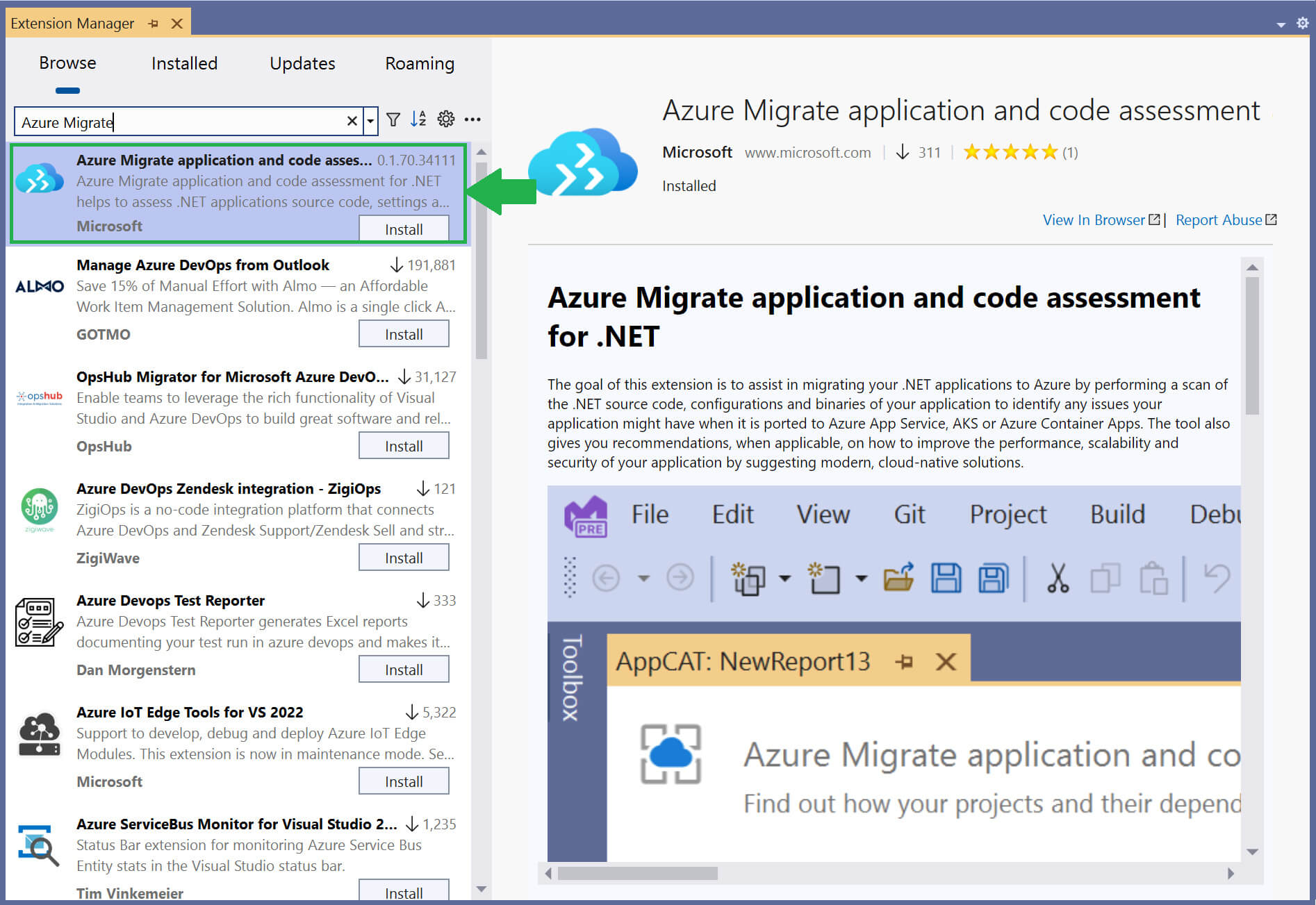
3. مورد Azure Migrate application and code assessment را انتخاب کرده و سپس Download را انتخاب کنید.
4. زمانی که افزونه دانلود شد، Visual Studio را ببندید. این کار نصب افزونه را آغاز میکند.
5. در پنجره VSIX Installer، Modify را انتخاب کرده و دستورالعملها را برای نصب افزونه دنبال کنید.
نصب ابزار CLI
پیشنیازها
• .NET SDK
مراحل نصب
برای نصب ابزار، دستور زیر را در یک CLI اجرا کنید:
dotnet tool install -g dotnet-appcatبرای بهروزرسانی ابزار، دستور زیر را در یک CLI اجرا کنید:
dotnet tool update -g dotnet-appcatتوجه داشته باشید که نصب این ابزار ممکن است در صورتی که منابع فید اضافی NuGet را پیکربندی کردهاید، ناموفق باشد. از پارامتر --ignore-failed-sources استفاده کنید تا این ناموفقیتها به جای خطاها به عنوان هشدارها در نظر گرفته شوند.
dotnet tool install -g --ignore-failed-sources dotnet-appcatتجزیه و تحلیل برنامهها با استفاده از Visual Studio
پس از نصب افزونه Visual Studio، شما آماده تجزیه و تحلیل برنامه خود در Visual Studio هستید. میتوانید این کار را با کلیک راست روی هر یک از پروژهها یا یک راهحل در پنجره Solution Explorer و انتخاب Re-platform to Azure انجام دهید.
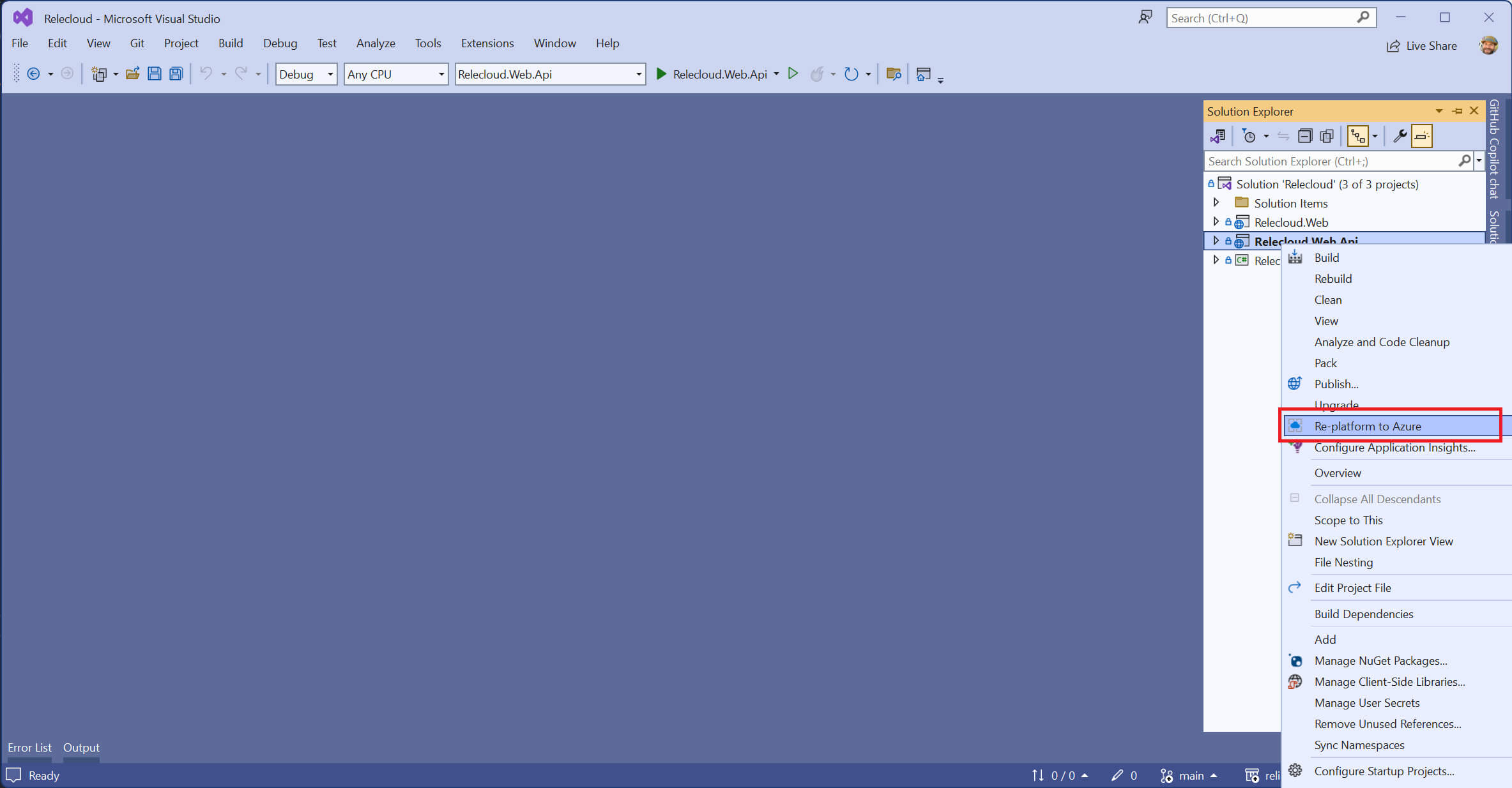
پنجره ابزار باز میشود و به شما پیشنهاد میکند که یا یک گزارش جدید ایجاد کنید یا گزارش موجودی را باز کنید.
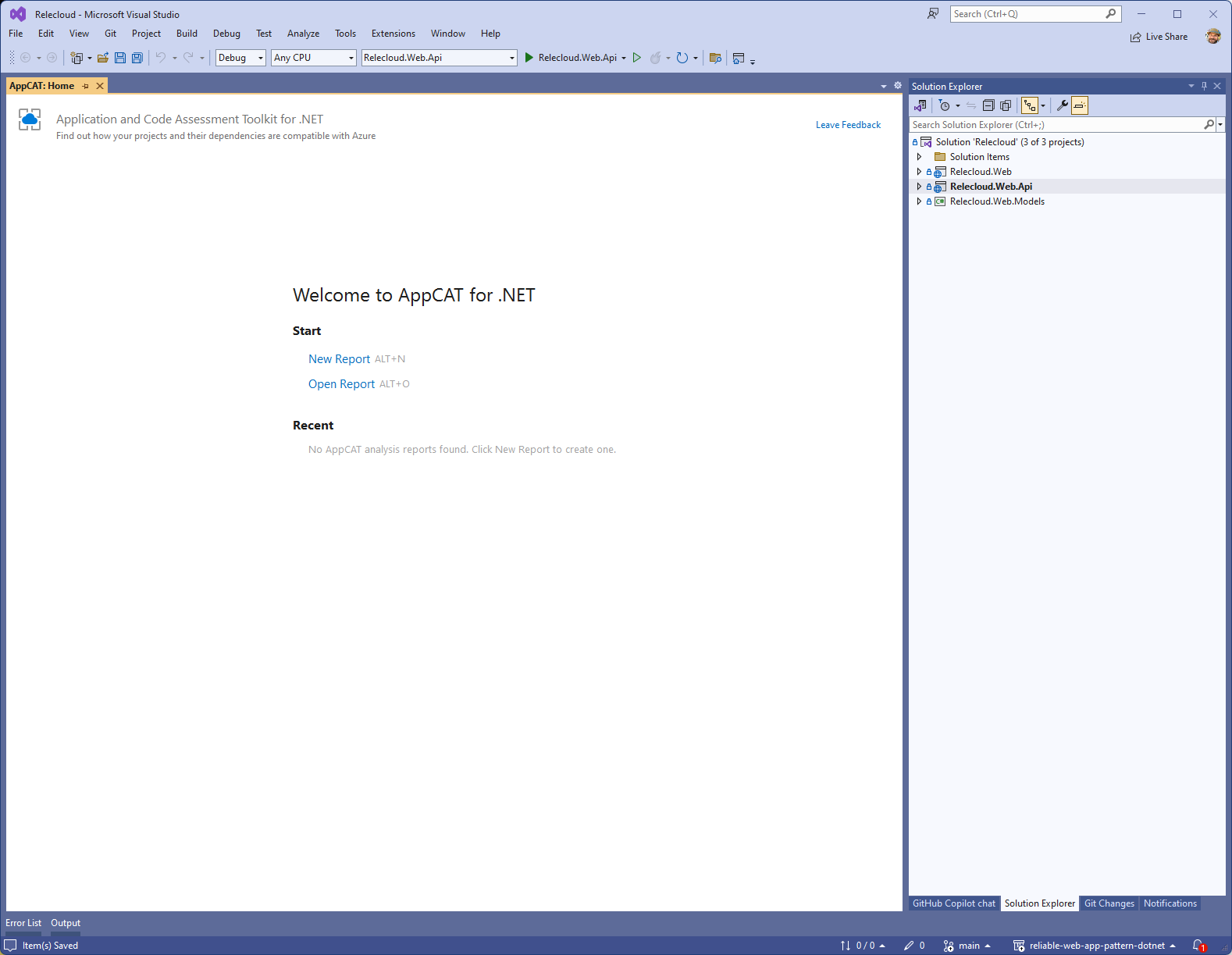
اگر شما انتخاب کنید که یک گزارش جدید ایجاد کنید، در صفحه بعدی میتوانید انتخاب کنید که کدام پروژهها در راهحل شما را میخواهید تحلیل کنید. پروژههای وب برای شما از پیش انتخاب شدهاند و شما میتوانید انتخاب خود را با علامت زدن یا برداشتن علامت کنار پروژهها تغییر دهید. زمانی که ابزار اجرا میشود، همچنین وابستگیهایی که پروژههای انتخابی شما دارند را تحلیل میکند.
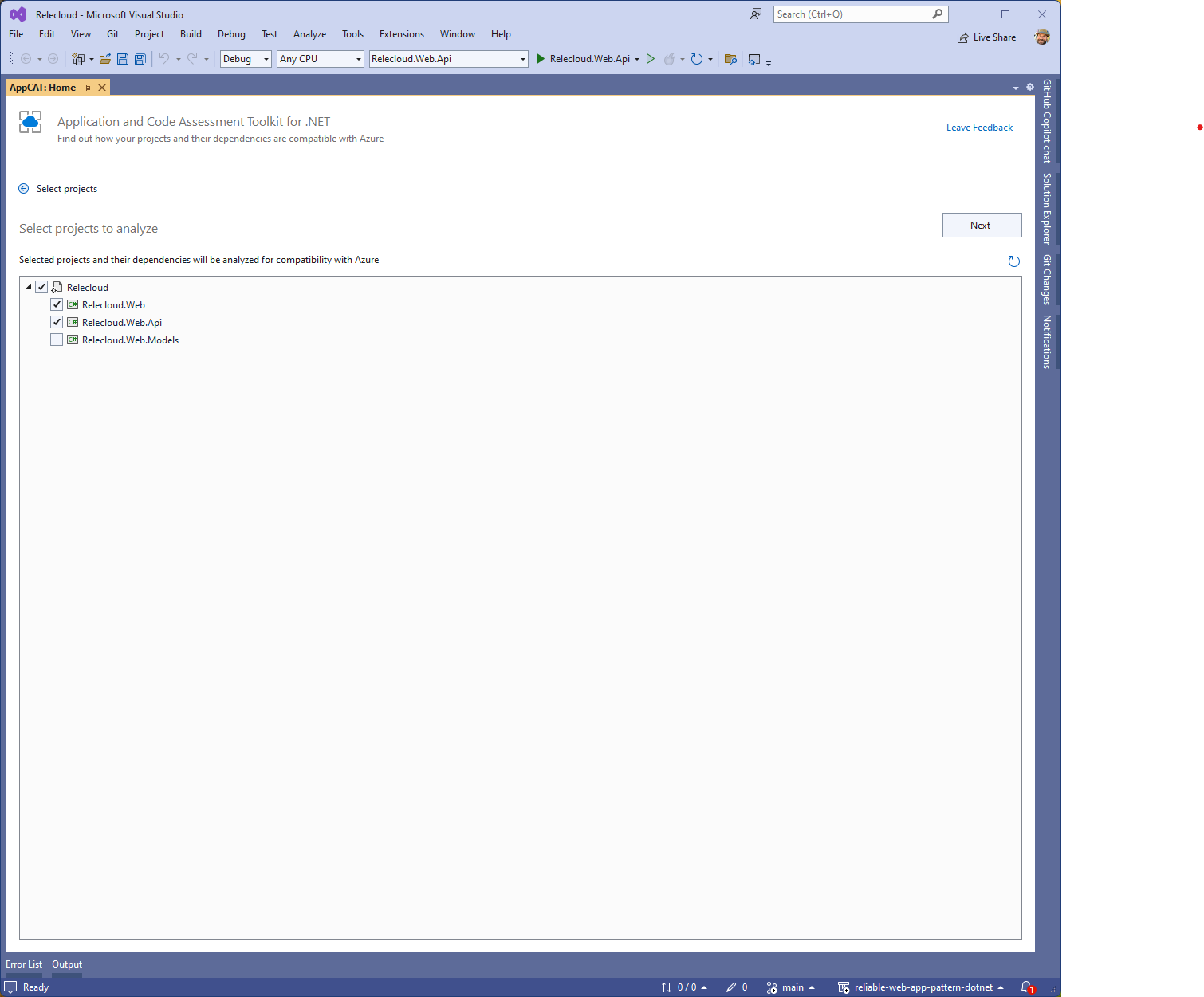
در صفحه بعدی میتوانید انتخاب کنید که آیا فقط میخواهید کد منبع و تنظیمات خود را تجزیه و تحلیل کنید یا تمام وابستگیهای باینری که کد شما نیز دارد.
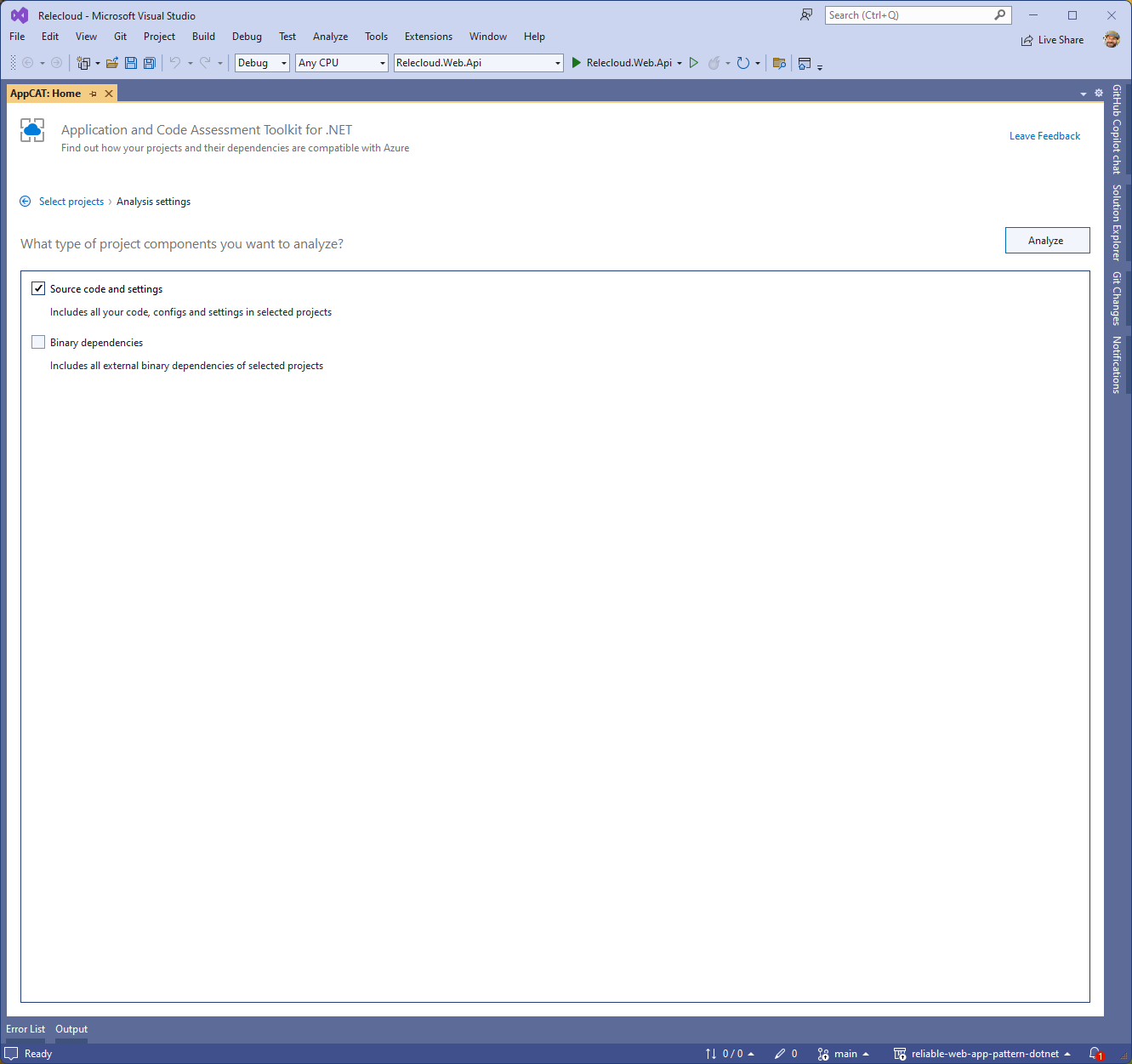
پس از کلیک کردن روی دکمه Analyze و اتمام تحلیل توسط ابزار، نتایج را در یک داشبورد مشاهده خواهید کرد که میتوانید آن را در فرمتهای مختلف (HTML، CSV و JSON) ذخیره کنید.
برای دستورالعملهای دقیق در مورد تجربه Visual Studio، این راهنمای گام به گام را مطالعه کنید.
تجزیه و تحلیل برنامهها با استفاده از .NET CLI
پس از نصب ابزار CLI، شما آماده تجزیه و تحلیل برنامه خود در CLI هستید. در CLI، دستور زیر را اجرا کنید:
appcat analyze <APPLICATION_PATH>شما میتوانید مسیر و فرمتی (html، json یا csv) برای فایل گزارشی که ابزار تولید میکند، مشخص کنید:
appcat analyze <APPLICATION_PATH> --report MyAppReport --serializer htmlنتایج را تفسیر کنید
این راهنمای گام به گام را مطالعه کنید. تفسیر نتایج هم ابزار CLI و هم Visual Studio به شما امکان میدهند نتایج تحلیل را در فرمتهای HTML، CSV و JSON ذخیره کنید. گزارش HTML بسیار شبیه به داشبوردی است که شما پس از اتمام تحلیل در Visual Studio خواهید دید.
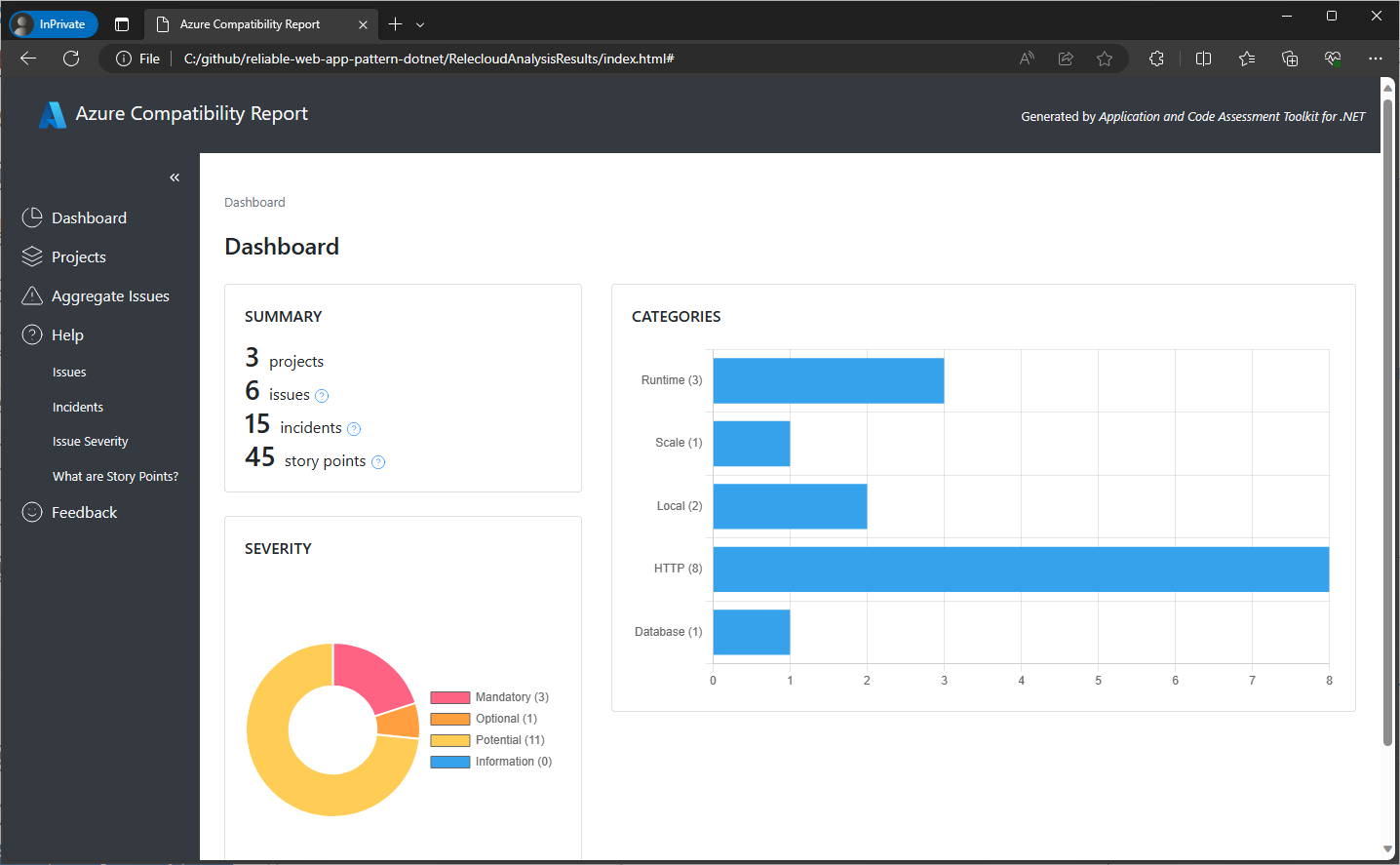
گزارش به شما اطلاعاتی در مورد تعداد پروژههای تجزیهشده، مشکلات و حوادث و ارزیابی اینکه هر حادثه، مشکل و پروژه چه میزان زمان و تلاش برای رفع نیاز دارد نشان خواهد داد. حوادث بر اساس دستهبندیها و شدت گروهبندی میشوند. نمایشهای مختلف به شما امکان میدهد تا حوادث را ببینید، راهنمایی در مورد چگونگی رفع آنها دریافت کنید، به کد خود بروید جایی که این حوادث رخ میدهند و موارد دیگری را انجام دهید.
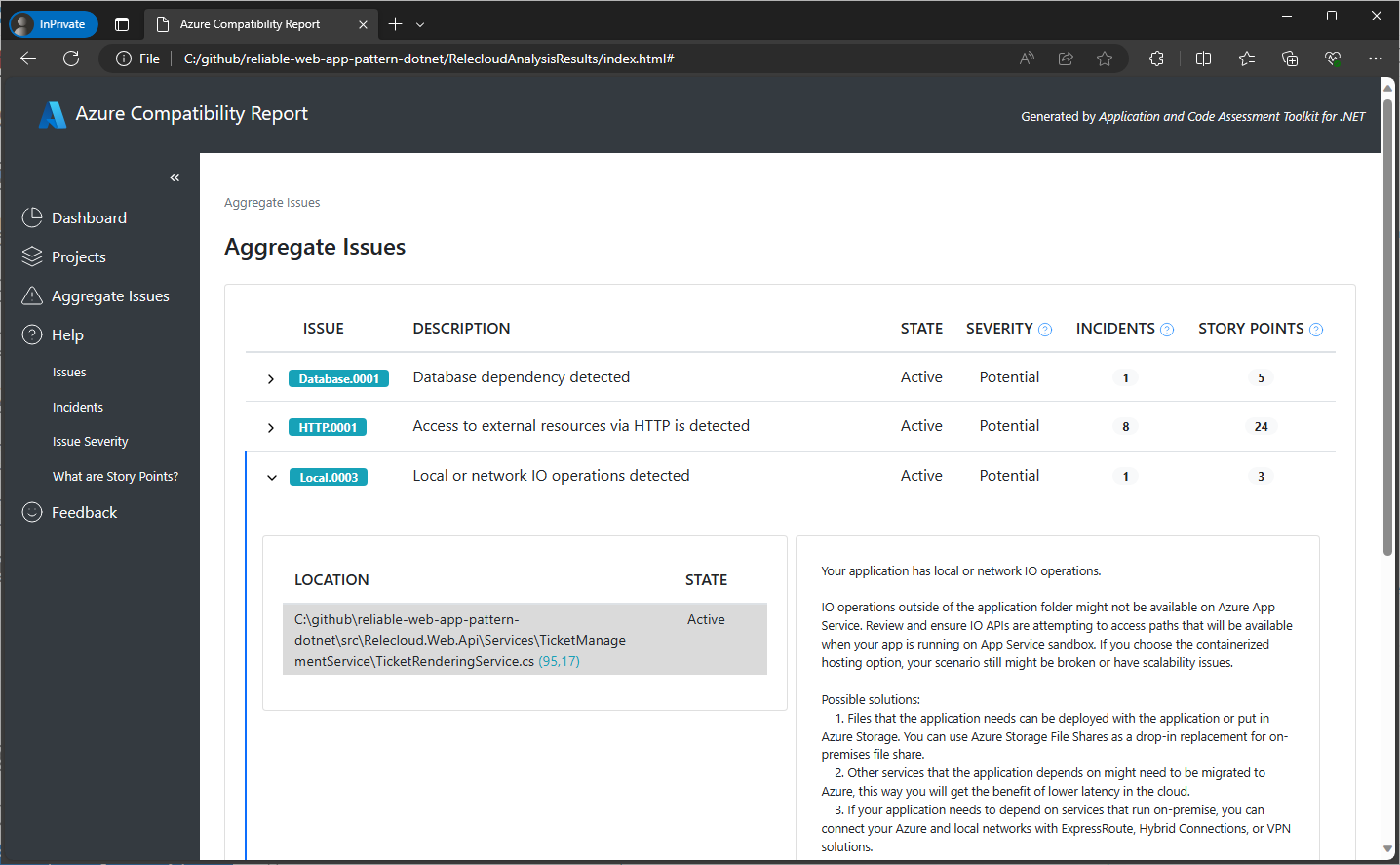
زبان های پشتیبانی شده
برنامه و ارزیابی کد برای .NET میتواند پروژههای نوشته شده در زبانهای زیر را تجزیه و تحلیل کند:
#C
ویژوال بیسیک
انواع پروژه های پشتیبانی شده
آن برنامههای شما را در انواع پروژههای زیر تجزیه و تحلیل میکند:
ASP.NET و ASP.NET Core
کتابخانههای کلاس
فریمورک های دات نت پشتیبانی می شود
تمام فریمورکهای .NET (.NET Framework، .NET Core، .NET 5+).
تمام فریم ورک های .NET (.NET Framework،.NET Core،.NET 5+).
در حال حاضر، برنامه مشکلات بالقوه برای انتقال به سرویس اپلیکیشن Azure، AKS، و اپلیکیشنهای کانتینر Azure را شناسایی میکند. در آینده، ابزار ممکن است توانایی تعیین هدف به طور صریح و فیلتر کردن دقیق مشکلات و توصیهها برای هر هدف به طور جداگانه را داشته باشد.
بعدش چی؟
در حال حاضر، برنامه مشکلات بالقوه برای انتقال به سرویس اپلیکیشن Azure، AKS، و اپلیکیشنهای کانتینر Azure را شناسایی میکند. در آینده، ابزار ممکن است توانایی تعیین هدف به طور صریح و فیلتر کردن دقیق مشکلات و توصیهها برای هر هدف به طور جداگانه را داشته باشد.
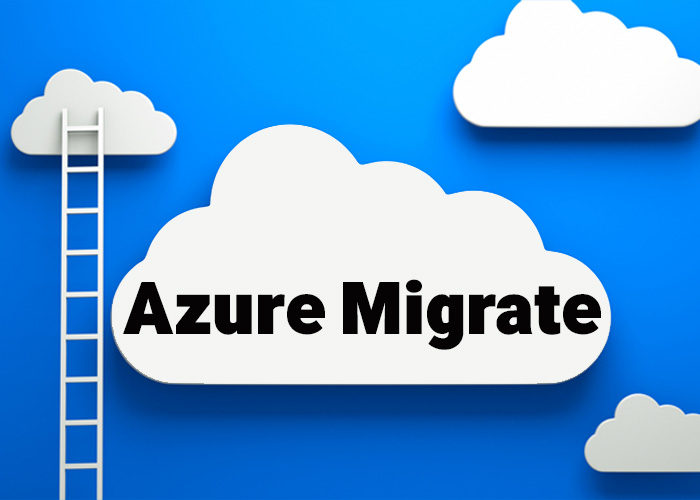
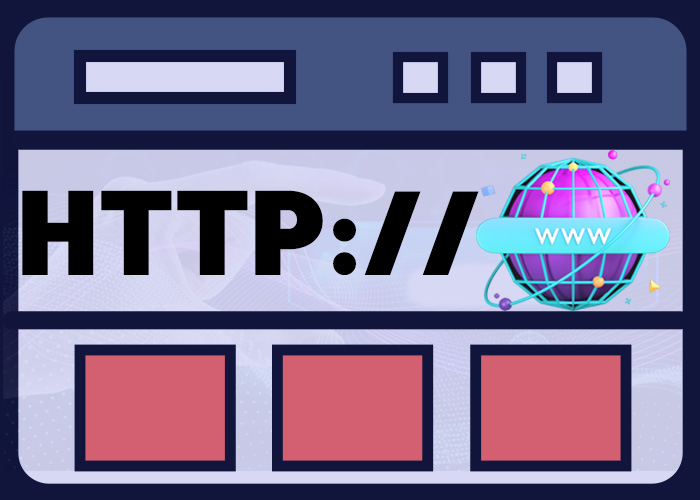


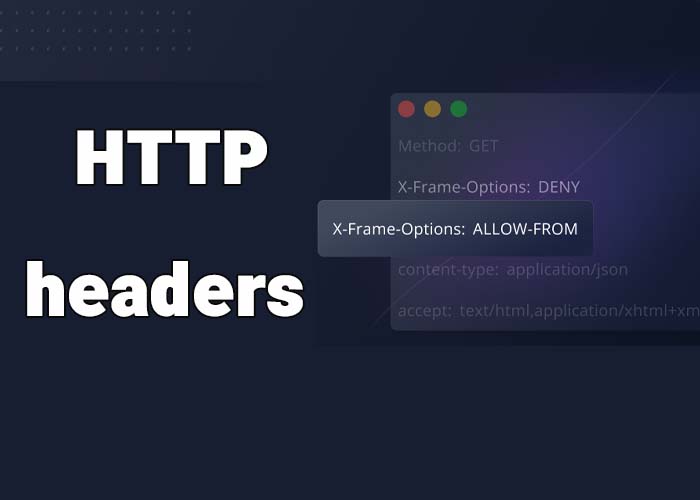
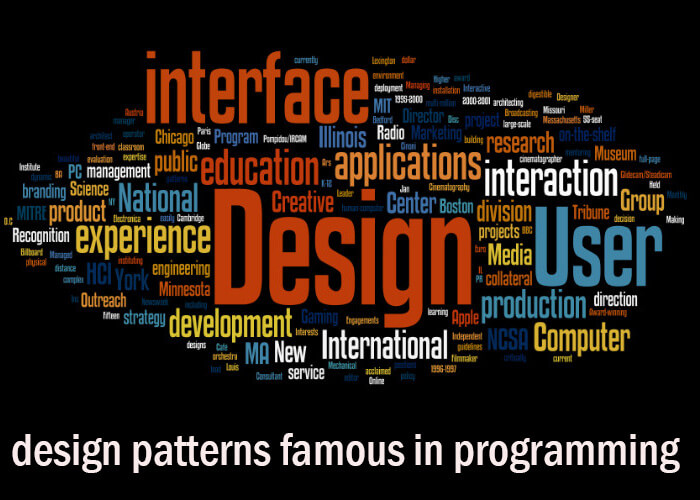

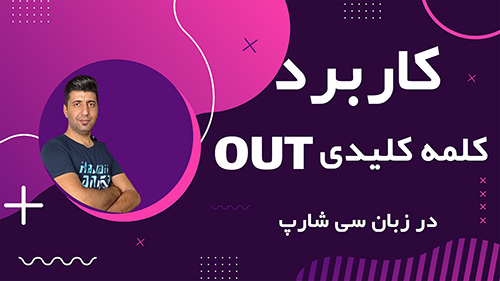
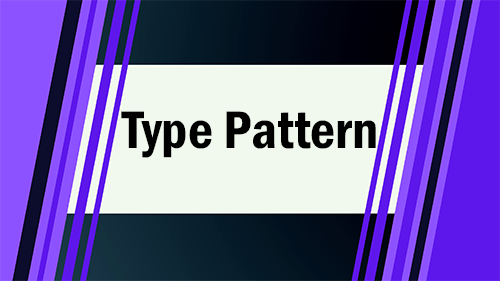




برای افزودن دیدگاه خود، نیاز است ابتدا وارد حساب کاربریتان شوید